Samsung GT-I9505 User Manual
Browse online or download User Manual for Smartphones Samsung GT-I9505. Samsung GT-I9505 Manual de usuario
- Page / 147
- Table of contents
- BOOKMARKS
- GT-I9505 1
- Acerca de este manual 2
- Iconos instructivos 3
- Derechos de autor 3
- Marcas comerciales 4
- Contenido 5
- Contenidos de la caja 9
- Para comenzar 10
- Cargar la batería 13
- Reducir el consumo de batería 15
- Retirar la tarjeta de memoria 16
- Al sostener el dispositivo 18
- Ajustar el volumen 18
- Cambiar al perfil silencioso 18
- Nociones básicas 19
- Utilizar la pantalla táctil 20
- Mantener presionado 21
- Arrastrar 21
- Doble pulsación 22
- Movimientos de control 23
- Levantar 24
- Desplazar para navegar 25
- Movimiento de la palma 26
- Air gesture 27
- Salto aéreo 28
- Navegación aérea 28
- Movimiento aéreo 29
- Respuesta de llamada aérea 29
- Pausa inteligente 30
- Desplazamiento inteligente 31
- Activar el modo de guantes 31
- Activar ventanas múltiples 32
- Notificaciones 33
- Panel de configuración rápida 33
- Pantalla de inicio 34
- Organizar los elementos 35
- Organizar los paneles 35
- Definir un fondo de pantalla 36
- Utilizar los widgets 36
- Pantalla bloqueada 37
- Añadir widgets 38
- Utilizar las aplicaciones 39
- Pantalla de aplicaciones 39
- Instalar aplicaciones 40
- Desinstalar aplicaciones 40
- Compartir aplicaciones 40
- Introducir texto 41
- Cambiar el tipo de teclado 42
- Cambiar el idioma del teclado 42
- Escritura a mano 42
- Conectarse a una red Wi-Fi 43
- Configurar cuentas 44
- Transferir archivos 45
- Proteger el dispositivo 46
- Definir un patrón 47
- Definir un PIN 47
- Actualizar el dispositivo 48
- Comunicación 50
- Buscar contactos 51
- Durante una llamada 51
- Recibir llamadas 52
- Finalizar una llamada 53
- Videollamadas 53
- Durante una videollamada 54
- Contactos 55
- Exhibir los contactos 56
- Mover contactos 57
- Importar y exportar contactos 57
- Contactos favoritos 57
- Grupos de contactos 58
- Tarjeta de negocios 58
- Mensajes 59
- Ver mensajes entrantes 60
- Escuchar un mensaje de voz 60
- Enviar mensajes 60
- Enviar mensajes programados 61
- Leer mensajes 61
- Google Mail 62
- Perfil público 63
- Añadir amigos 63
- Conversar con amigos 63
- Messenger 64
- Redes e Internet 66
- Compartir páginas Web 67
- Ver páginas Web 67
- Abrir una página nueva 67
- Navegar por la Web con la voz 67
- Samsung Link 69
- Enviar archivos 70
- Compartir archivos 70
- Group Play 71
- Conectarse con un TV 74
- Recursos multimedia 75
- Crear listas de reproducción 76
- Tomar fotografías 77
- Modo de captura 78
- Fotografías panorámicas 79
- Grabar videos 80
- Aumentar y reducir el zoom 81
- Modo de cámara dual 81
- Compartir foto 82
- Ver imágenes 84
- Reproducir videos 84
- Editar imágenes 85
- Modificar imágenes 86
- Imágenes favoritas 86
- Eliminar imágenes 86
- Compartir imágenes 86
- Álbum de historias 87
- Crear álbums recomendados 88
- Ver álbums de historias 88
- Eliminar videos 90
- Compartir videos 90
- Ver videos 91
- Cargar videos 91
- Flipboard 92
- Tiendas de aplicaciones y 93
- Samsung Hub 94
- Samsung Apps 94
- Play Books 95
- Play Movies 95
- Play Music 96
- Play Magazines 96
- Utilidades 97
- Examinar las notas 98
- Ver una nota 99
- S Planner 100
- Adjuntar notas a una fecha 101
- Cambiar el tipo de calendario 102
- Buscar eventos 102
- Eliminar eventos 102
- Compartir eventos 102
- Sincronizar con Dropbox 103
- Configurar alarmas 104
- Reloj Mundial 105
- Cronómetro 105
- Temporizador 105
- Reloj de escritorio 105
- Calculadora 106
- S Health 106
- Administrar calorías 107
- S Traductor 108
- Grabadora de Voz 109
- Reproducir notas de voz 110
- Administrar notas de voz 110
- Perfil Manejo 111
- Alcance de la búsqueda 112
- Google Now 112
- Búsqueda por voz 113
- Mis Archivos 113
- Descargas 114
- TripAdvisor 114
- Lector óptico 115
- Viajes y e información local 116
- Navegación 118
- Configuración 119
- Bluetooth 120
- Uso de datos 120
- Más redes 121
- Dispositivos cercanos 122
- Screen Mirroring 122
- Kies mediante Wi-Fi 122
- Mi dispositivo 123
- Pantalla 124
- Indicador de pantalla 125
- Modo de pantalla de inicio 126
- Llamadas 127
- Modo de bloqueo 129
- Asistencia de seguridad 129
- Modo de ahorro de energía 129
- Accesorio 130
- Accesibilidad 130
- Idioma e introducción 132
- Reconocimiento de voz 133
- Búsqueda de voz 133
- Movimientos y gestos 135
- Pantalla inteligente 136
- Vista aérea 137
- Control de voz 137
- Añadir cuenta 138
- Servicios de ubicación 138
- Seguridad 139
- Administrador de aplicaciones 140
- Almacenamiento 141
- Fecha y hora 141
- Acerca del dispositivo 141
- Solución de problemas 142
- Las llamadas se desconectan 143
Summary of Contents
www.samsung.commanual del usuarioGT-I9505
Para comenzar10Instalar la tarjeta SIM o USIM y la bateríaInserte la tarjeta SIM o USIM suministrada por el proveedor de servicios de telefonía móvil
Utilidades100S PlannerUtilice esta aplicación para administrar eventos y tareas.Toque S Planner en la pantalla de aplicaciones.Crear eventos o tareasT
Utilidades101Adjunte un mapa con la ubicación del evento. Introduzca la ubicación en el campo Ubicación, toque junto al campo, y luego señale la ubic
Utilidades102Cambiar el tipo de calendarioSeleccione uno entre diferentes tipos de calendarios, incluyendo el anual, el mensual, el semanal y otros en
Utilidades103Para cargar archivos en Dropbox, toque → → Cargar → Fotos o videos u Otros archivos. Para abrir los archivos de Dropbox, seleccione u
Utilidades104RelojUtilice esta aplicación para definir alarmas, comprobar la hora en cualquier parte del mundo, medir la duración de un evento, defini
Utilidades105Detener alarmasArrastre fuera del círculo grande para detener una alarma. Arrastre fuera del círculo grande para repetir la alarma lu
Utilidades106CalculadoraUtilice esta aplicación para realizar cálculos simples o complejos.Toque Calculadora en la pantalla de aplicaciones.Gire el di
Utilidades107Ver la temperatura y la humedad recomendadasToque → Nivel de comodidad para ver el entorno ideal de temperatura y humedad que el dispos
Utilidades108Configurar los ajustes de S HealthToque → Configuración, y luego seleccione una de las siguientes opciones:•Editar perfil: Permite edi
Utilidades109Iniciar una conversación con el traductorToque los botones que se encuentran en la parte inferior de la pantalla para comunicarse con otr
Para comenzar113 Empuje la tarjeta SIM o USIM dentro de la ranura hasta que quede fija en su lugar.•No inserte la tarjeta de memoria en la ranura de
Utilidades110Reproducir notas de vozSeleccione un a nota de voz para reproducirla.• : Permite recortar la nota de voz.• : Permite ajustar la velocid
Utilidades111Los siguientes son algunos ejemplos de comandos de voz:•Abrir música•Iniciar calculadora•Llamar a Lulu al teléfono móvil•Llamar a Lul
Utilidades112GoogleUtilice esta aplicación para navegar en Internet, así como también a lo largo de las aplicaciones del dispositivo y sus contenidos,
Utilidades113Búsqueda por vozUtilice esta aplicación para buscar páginas Web con la voz.Toque Búsqueda por voz en la pantalla de aplicaciones.Es posib
Utilidades114Añadir atajos a las carpetasAñada un atajo a las carpetas utilizadas frecuentemente en el directorio raíz. Toque → Añadir atajo, introd
Utilidades115Lector ópticoUtilice esta aplicación para escanear o extraer texto o datos de imágenes, documentos, tarjetas comerciales o códigos QR.Toq
116Viajes y e información localMapasUtilice esta aplicación para señalar la ubicación del dispositivo, buscar lugares u obtener direcciones.Toque Maps
Viajes y e información local117Obtener direcciones para llegar a un destino1 Toque .2 Toque , y luego seleccione un método para introducir las ubica
Viajes y e información local118NavegaciónUtilice esta aplicación para buscar una ruta para llegar a un destino.Toque Navigation en la pantalla de apli
119ConfiguraciónAcerca de la configuraciónUtilice esta aplicación para configurar el dispositivo, definir opciones de las aplicaciones y añadir cuenta
Para comenzar12Retirar la tarjeta SIM o USIM y la batería1 Retire la cubierta trasera.2 Retire la batería.3 Empuje la tarjeta SIM o USIM hasta que sal
Configuración120Configurar las notificaciones de redEl dispositivo puede detectar redes Wi-Fi abiertas y exhibir un icono en la barra de estado para a
Configuración121•Mostrar uso de Wi-Fi: Permite configurar el dispositivo para mostrar el uso de datos mediante Wi-Fi.•Zonas Wi-Fi portátiles: Permit
Configuración122NFC•NFC: Permite activar la función NFC para leer o escribir etiquetas NFC con información.•Android Beam: Active la función Android
Configuración123Mi dispositivoBloqueo de pantallaPermite cambiar la configuración de la pantalla bloqueada. Las opciones disponibles pueden variar seg
Configuración124•Efecto de desbloqueo: Permite seleccionar un efecto para desbloquear la pantalla.•Texto de ayuda: Permite configurar el dispositivo
Configuración125•Brillo: Permite definir el brillo de la pantalla.•Girar pantalla automáticamente: Permite definir el contenido para que gire automá
Configuración126SonidoCambie la configuración de varios sonidos en el dispositivo.•Volumen: Permite ajustar el nivel de volumen de las melodías de ll
Configuración127LlamadasPermite personalizar la configuración de las funciones de llamada.•Rechazo de llamada: Permite rechazar llamadas de ciertos n
Configuración128–Condic. de llam. saliente: Permite configurar el dispositivo para permitir las llamadas salientes con un auricular Bluetooth, inclus
Configuración129•Configuración de Buzón de voz: Permite introducir el número para acceder al servicio del correo de voz. Solicite este número a su pr
Para comenzar13Cargar la bateríaUtilice el cargador para cargar la batería antes de utilizarla por primera vez. También podrá utilizar una computadora
Configuración130AccesorioCambie la configuración de accesorios.•Sonidos de acoplamiento: Permite definir el dispositivo para que reproduzca un sonido
Configuración131•Mostrar atajo: Permite añadir un atajo a Accesibilidad en el menú rápido, que aparecerá al mantener presionado el botón Encendido.•
Configuración132Idioma e introducciónPermite cambiar la configuración de entrada de texto. Algunas opciones podrían no estar disponibles según el idio
Configuración133•Escritura a mano: Permite personalizar la configuración del modo manuscrito, como por ejemplo el tiempo de reconocimiento, el grosor
Configuración134•Perfil Manejo: Permite activar el modo de manejo para que el dispositivo lea el contenido en voz alta y especificar las aplicaciones
Configuración135Opciones de salida de texto a voz•Motor de TTS preferido: Permite seleccionar un motor de síntesis del habla. Para cambiar la configu
Configuración136•Movimiento:–Llamada directa: Permite configurar el dispositivo para realizar una llamada de voz al sostener el dispositivo cerca de
Configuración137•Desplazamiento inteligente:–Desplazamiento según: Permite seleccionar un método para desplazar la pantalla hacia arriba o abajo.–V
Configuración138CuentasAñadir cuentaAñada cuentas de correo electrónico o redes sociales.CloudCambi la configuración para la sincronización de datos o
Configuración139•Usar redes inalámbricas: Permite definir el dispositivo para autorizar la recolección de datos de ubicación y ubicar el dispositivo
Para comenzar14•Puede utilizar el dispositivo mientras se está cargando, pero puede demorar más en cargarse por completo.•Si el dispositivo recibe u
Configuración140•Buscar mi pág. Web móvil: Permite acceder al sitio Web de SamsungDive (www.samsungdive.com). Desde el sitio Web de SamsungDive, podr
Configuración141AlmacenamientoVea información sobre el dispositivo y la tarjeta de memoria, o formatee una tarjeta de memoria.Si formatea una tarjeta
142Solución de problemasCuando enciende el dispositivo o cuando está utilizándolo, se le solicita que introduzca uno de los siguientes códigos:•Contr
Solución de problemas143El dispositivo deja de responder o presenta errores gravesSi el dispositivo deja de responder o queda paralizado, es posible q
Solución de problemas144La calidad de sonido es deficiente•Asegúrese de no estar bloqueando la antena interna del dispositivo.•Si se encuentra en ár
Solución de problemas145Aparecen mensajes de error cuando inicia la cámaraEl dispositivo Samsung debe tener disponible suficiente memoria y carga de b
Solución de problemas146No se establece una conexión cuando conecta el dispositivo a un ordenador•Asegúrese de que el cable USB que está utilizando s
Spanish (LTN). 04/2013. Rev. 1.0Parte del contenido puede ser diferente del dispositivo según la región, el proveedor de servicios o la versión del so
Para comenzar15Reducir el consumo de bateríaEl dispositivo ofrece opciones que ayudan a ahorrar batería. Al personalizar estas opciones y desactivar l
Para comenzar161 Retire la cubierta trasera.2 Inserte una tarjeta de memoria de modo que los contactos dorados queden orientados hacia abajo.3 Inserte
Para comenzar17Formatear la tarjeta de memoriaUna tarjeta de memoria formateada en una computadora podría no ser compatible con el dispositivo. Format
Para comenzar18Al sostener el dispositivoNo cubra el área de la antena con las manos u otros objetos. Esto podría provocar problemas de conectividad o
19Nociones básicasIconos indicadoresLos iconos que aparecen en la parte superior de la pantalla contienen información acerca del estado del dispositiv
2Acerca de este manualEl dispositivo ofrece comunicaciones móviles y entretenimiento de alta calidad con los altos estándares y la experiencia tecnoló
Nociones básicas20Icono SignificadoModo de vibración activadoPerfil Fuera de línea activadoSe produjo un error o se requiere precauciónNivel de carga
Nociones básicas21Mantener presionadoMantenga presionado un elemento durante más de 2 segundos para acceder a las opciones disponibles.ArrastrarPara m
Nociones básicas22Doble pulsaciónPresione dos veces una página Web, un mapa o una imagen para aumentar el zoom. Presione dos veces nuevamente para reg
Nociones básicas23PellizcarSepare dos dedos en una página Web, un mapa o una imagen para aumentar el zoom. Júntelos para reducir el zoom.Movimientos d
Nociones básicas24Para evitar que la pantalla gire automáticamente, abra el panel de notificaciones y seleccione Pantalla rotación.•Algunas aplicacio
Nociones básicas25Desplazar para navegarCuando una imagen esté ampliada, mantenga presionado un punto de la pantalla y luego mueva el dispositivo en c
Nociones básicas26InclinarMantenga presionados dos puntos de la pantalla y luego incline el dispositivo hacia atrás y hacia adelante para aumentar o r
Nociones básicas27CubrirCubra la pantalla con la palma para pausar la reproducción multimedia.Air gestureUtilice esta función para controlar las funci
Nociones básicas28Salto aéreoMientras ve mensajes de correo electrónico o páginas Web, mueva la mano hacia arriba o hacia abajo por el sensor para des
Nociones básicas29Movimiento aéreoMantenga presionado un icono con una mano, y después mueva la mano hacia la izquierda o hacia la derecha por el sens
Acerca de este manual3•Las aplicaciones predeterminadas que vienen con el dispositivo se encuentran sujetas a actualizaciones y podrían dejar de ser
Nociones básicas30Vista aéreaEn la pantalla de inicio, toque Aplic. → Config. → Mi dispositivo → Vista aérea, y luego arrastre el interruptor Vista aé
Nociones básicas31Desplazamiento inteligenteEn la pantalla de inicio, toque Aplic. → Config. → Mi dispositivo → Pantalla inteligente → Desplazamiento
Nociones básicas32Activar ventanas múltiplesUtilice esta función para usar dos aplicaciones en la pantalla al mismo tiempo.•Solo se pueden utilizar a
Nociones básicas33Uso de las aplicaciones de ventanas múltiplesMientras utiliza las aplicaciones de ventanas múltiples, toque o y utilice una de l
Nociones básicas34•Screen Mirroring: Permite activar o desactivar la función para reflejar la pantalla.•Vent. múltiples: Permite utilizar ventanas m
Nociones básicas35Organizar los elementosAñadir un icono de aplicaciónEn la pantalla de inicio, toque Aplic., mantenga presionado el icono de una apli
Nociones básicas36Mover un panelToque → Editar página, mantenga presionada la vista previa de un panel y arrástrelo hacia una nueva ubicación.Elimin
Nociones básicas37Añadir widgets a la pantalla de inicioEn la pantalla de inicio, toque Aplic. → Widgets. Desplácese hacia la izquierda o derecha en e
Nociones básicas38Añadir widgetsPara utilizar widgets en la pantalla bloqueada, en la pantalla de aplicaciones, toque Config. → Mi dispositivo → Bloqu
Nociones básicas39Utilizar las aplicacionesEl dispositivo puede operar muchos tipos de aplicaciones, desde elementos multimedia hasta Internet.Abrir u
Acerca de este manual4Marcas comerciales•SAMSUNG y el logotipo de SAMSUNG son marcas comerciales registradas de Samsung Electronics.•El logotipo de
Nociones básicas40Organizar las aplicaciones en carpetasColoque las aplicaciones relacionadas juntas en una carpeta para una mayor conveniencia.Toque
Nociones básicas41Introducir textoPara introducir texto, utilice el teclado Samsung o la función de introducción por voz.La introducción de texto no f
Nociones básicas42Cambiar el tipo de tecladoMantenga presionado , y luego presione para cambiar el tipo de teclado. Mantenga presionado y mueva el
Nociones básicas43Introducir texto por vozActive la función de introducción de voz y hable cerca del micrófono. El dispositivo mostrará sus palabras.S
Nociones básicas44Conectarse con redes Wi-FiEn la pantalla de aplicaciones, toque Config. → Conexiones → Wi-Fi, y luego arrastre el interruptor Wi-Fi
Nociones básicas45Eliminar cuentasEn la pantalla de aplicaciones, toque Config. → Cuentas, seleccione el nombre de una cuenta bajo Mis cuentas, selecc
Nociones básicas46Conectarse con Windows Media PlayerAsegúrese de que Windows Media Player esté instalado en la computadora.1 Conecte el dispositivo a
Nociones básicas47Definir el desbloqueo facial y de vozEn la pantalla de aplicaciones, toque Config. → Mi dispositivo → Bloqueo de pantalla → Bloqueo
Nociones básicas48Definir una contraseñaEn la pantalla de aplicaciones, toque Config. → Mi dispositivo → Bloqueo de pantalla → Bloqueo de pantalla → C
Nociones básicas49Actualizar mediante el servicio over-the-airPodrá actualizar el dispositivo con la versión del software más reciente mediante el ser
5ContenidoPara comenzar7 Diseño del dispositivo8 Botones9 Contenidos de la caja10 Instalar la tarjeta SIM o USIM y la batería13 Cargar la batería1
50ComunicaciónTeléfonoUtilice esta aplicación para realizar o responder una llamada.Toque Teléfono en la pantalla de aplicaciones.Realizar llamadasRea
Comunicación51Buscar contactosIntroduzca un nombre, un número de teléfono o una dirección de correo electrónico para buscar un contacto en la lista. A
Comunicación52• → Transferir: Permite conectar al primer interlocutor con el segundo. Si hace esto, usted quedará desconectado de la conversación.•
Comunicación53Rechazar una llamadaCuando ingrese una llamada, arrastre fuera del círculo grande, o mantenga presionado el botón del auricular.Para e
Comunicación54Durante una videollamadaPodrá realizar las siguientes acciones:•Cambiar cámara: Permite alternar entre la cámara frontal y trasera.•Si
Comunicación55Intercambiar imágenesArrastre la imagen un interlocutor hacia la imagen del otro para intercambiarlas.ContactosUtilice esta aplicación p
Comunicación56Editar un contactoSeleccione un contacto que desee editar, y luego toque .Eliminar un contactoToque → Eliminar.Definir un número de m
Comunicación57Mover contactosMover contactos a GoogleToque → Combinar cuentas → Fusionar con Google.Los contactos que mueva a los contactos de Googl
Comunicación58Grupos de contactosAñadir contactos a un grupoSeleccione un grupo, y luego toque . Seleccione los contactos que desee añadir, y luego t
Comunicación59MensajesUtilice esta aplicación para enviar mensajes de texto (SMS) o mensajes multimedia (MMS).Toque Mensajes en la pantalla de aplicac
Contenido6102 Dropbox103 Cloud104 Reloj106 Calculadora106 S Health108 S Traductor109 Grabadora de Voz110 S Voice112 Google113 Búsqueda por voz113
Comunicación60Ver mensajes entrantesLos mensajes entrantes se agrupan en cadenas por contacto.Seleccione un contacto para ver el mensaje de la persona
Comunicación61Enviar mensajes programadosMientras redacta un mensaje, toque → Programar envío. Seleccione Programar envío, defina una fecha y una ho
Comunicación62Google MailUtilice esta aplicación para acceder rápida y directamente al servicio de Google Mail.Toque Google Mail en la pantalla de apl
Comunicación63EtiquetasGoogle Mail no utiliza carpetas, sino etiquetas. Al iniciar Google Mail, se exhiben los mensajes con la etiqueta Buzón de entra
Comunicación64Alternar entre las conversacionesDesplácese hacia la izquierda o hacia la derecha.Eliminar el historial de conversacionesLas conversacio
Comunicación65ChatONUtilice esta aplicación para conversar con cualquier dispositivo. Para utilizar esta aplicación, deberá iniciar sesión en su cuent
66Redes e InternetInternetUtilice esta aplicación para navegar por Internet.Toque Internet en la pantalla de aplicaciones.Ver páginas WebToque el camp
Redes e Internet67Compartir páginas WebPara compartir la dirección de una página Web con otras personas, toque → Compartir vía.Para compartir una pa
Redes e Internet68BluetoothLa función Bluetooth crea una conexión inalámbrica directa entre dos dispositivos a lo largo de distancias cortas. Utilice
Redes e Internet69Screen MirroringUtilice esta función para conectar el dispositivo a una pantalla grande con una llave de seguridad de AllShare Cast
7Para comenzarDiseño del dispositivoBotón AtrásEnchufe multiusoLuz de notificacionesAuricularSensor de proximidad/gestosBotón MenúMicrófonoCámara fron
Redes e Internet70Enviar archivosEnvíe archivos a otros dispositivos o cárguelos en servicios de almacenamiento Web.Seleccione un dispositivo, toque ,
Redes e Internet71Group PlayUtilice esta aplicación para compartir pantallas con varios dispositivos. Cree una sesión de Group Play o únase a ella, y
Redes e Internet72NFCEl dispositivo permite leer etiquetas de comunicación de campos cercanos (NFC) que contienen información sobre productos. También
Redes e Internet73S BeamUtilice esta función para enviar datos tales como videos, imágenes y documentos.No envíe datos protegidos por las leyes de der
Redes e Internet74WatchONUtilice esta aplicación para conectarse con un TV y mirar sus espectáculos y películas favoritos.Toque WatchON en la pantalla
75Recursos multimediaMúsicaUtilice esta aplicación para escuchar música.Toque Música en la pantalla de aplicaciones.•Algunos formatos de archivo no s
Recursos multimedia76Para escuchar canciones con niveles iguales de volumen, toque → Configuración → Volumen inteligente.Al activar la función Volum
Recursos multimedia77CámaraUtilice esta aplicación para tomar fotografías o grabar videos.Utilice Galería para ver fotografías y videos capturados con
Recursos multimedia78Modo de capturaHay varios efectos fotográficos disponibles.Toque MODO, y desplácese hacia arriba o hacia abajo en el lado derecho
Recursos multimedia79•Borrador: Utilice esta opción para burrar los movimientos de sujetos en movimiento en el fondo.Toque para tomar una serie de f
Para comenzar8El micrófono que se encuentra en la parte superior del dispositivo solo estará activo cuando utilice el altavoz o grabe videos.•No cubr
Recursos multimedia80Grabar videosGrabar un videoToque para grabar un video. Para pausar la grabación, toque . Para detener la grabación, toque .Mi
Recursos multimedia81Aumentar y reducir el zoomUtilice uno de los siguientes métodos:•Presione el botón Volumen para alejar o acercar.•Separe dos de
Recursos multimedia82Compartir fotoToque → , y luego seleccione una de las siguientes opciones:•Compartir foto: Permite enviar una fotografía dire
Recursos multimedia83•Guardar como: Permite configurar el dispositivo para que elimine la fotografía original al tomar fotografías con el modo de ton
Recursos multimedia84GaleríaUtilice esta aplicación para ver imágenes y videos.Toque Galería en la pantalla de aplicaciones.•Es posible que no se adm
Recursos multimedia85Recortar segmentos de un videoSeleccione un video, y luego toque . Mueva el corchete de inicio hacia el punto de inicio que dese
Recursos multimedia86Modificar imágenesMientras ve una imagen, toque y utilice las siguientes funciones:•Rotar: Permite girar la imagen.•Recortar:
Recursos multimedia87Definir una imagen como fondo de pantallaMientras ve una imagen, toque → Definir como para definir la imagen como fondo de pant
Recursos multimedia88Crear álbums recomendadosAl tomar fotografías en un lugar, el dispositivo las ordenará automáticamente en álbums según los criter
Recursos multimedia89Editar imágenesToque la imagen de la página en el álbum.Para añadir una leyenda, toque .Para enviar la imagen a otras personas, t
Para comenzar9Contenidos de la cajaBusque los siguientes elementos en la caja del producto:•Dispositivo•Batería•Guía de inicio rápido•Los elemento
Recursos multimedia90Reproducir videosSeleccione el video que desea reproducir.Permite cambiar la proporción de la pantalla.Permite avanzar o retroced
Recursos multimedia91YouTubeUtilice esta aplicación para ver videos en el sitio Web de YouTube.Toque YouTube en la pantalla de aplicaciones.Es posible
Recursos multimedia92FlipboardUtilice esta aplicación para acceder a sus revistas personalizadas.Toque Flipboard en la pantalla de aplicaciones.Es pos
93Tiendas de aplicaciones y contenidos multimediaPlay StoreUtilice esta aplicación para comprar y descargar aplicaciones y juegos que podrá ejecutar e
Tiendas de aplicaciones y contenidos multimedia94Samsung HubUtilice esta aplicación para comprar y descargar contenido multimedia. También podrá admin
Tiendas de aplicaciones y contenidos multimedia95Play BooksUtilice esta aplicación para leer y descargar archivos de libro.Toque Play Books en la pant
Tiendas de aplicaciones y contenidos multimedia96Play MusicUtilice esta aplicación para escuchar música desde el dispositivo o para transmitir música
97UtilidadesS MemoUtilice esta aplicación para crear una nota con imágenes y grabaciones de voz.Toque S Memo en la pantalla de aplicaciones.Redactar n
Utilidades98Al escribir una nota, toque nuevamente para cambiar el tipo de bolígrafo, el grosor del trazo o el color.Al borrar una nota escrita a ma
Utilidades99Para cambiar el modo de visualización, toque → Ver por lista.Para crear una nota importando un archivo, toque → Importar.Para exportar
More documents for Smartphones Samsung GT-I9505






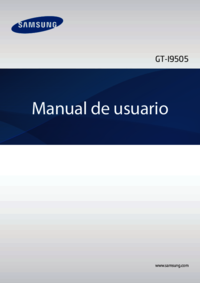


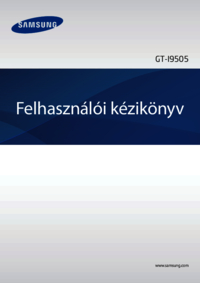




















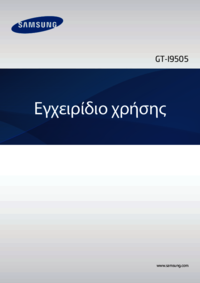




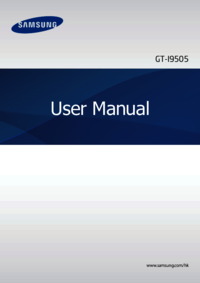














 (137 pages)
(137 pages) (95 pages)
(95 pages) (77 pages)
(77 pages) (158 pages)
(158 pages) (91 pages)
(91 pages) (91 pages)
(91 pages)







Comments to this Manuals